Наличие визитки обязательно для любого делового человека, фрилансера, профессионала в какой-либо сфере. В любой момент вам может встретиться потенциальный клиент или бизнес-партнер, и визитка позволит быстро и просто обменяться с ним контактами.
Обычно визитные карточки представляют собой картонный прямоугольник размером 5 на 9 сантиметров с указанием имени и фамилии, названия компании, адреса офиса и контактных реквизитов: адреса сайта, электронной почты, телефонов для связи. В настоящее время также распространены электронные визитки, позволяющие делиться контактами без передачи данных на бумаге.
В этом материале мы рассмотрим несколько бесплатных онлайн-сервисов для верстки дизайн-макетов печатных визитных карточек и поговорим об инструментах для создания цифровых визиток.
Где можно создать бумажную визитку?
Конструкторы визиток, за счет использования профессиональных шаблонов, помогают быстро оформить стильные визитные карточки, даже если вы никогда раньше не занимались графическим дизайном.
Наиболее удобными, на мой взгляд, являются онлайн-сервисы Canva и Crello, которые содержат множество готовых макетов разнообразной печатной продукции, в том числе и визитных карточек.
Создаем визитку в Canva
Пройдите простую регистрацию на сайте сервиса Canva или войдите с помощью учетной записи Google, Apple либо Facebook. Выберите «Шаблоны» в верхней части страницы, а затем найдите «Визитки» в разделе «Бизнес».
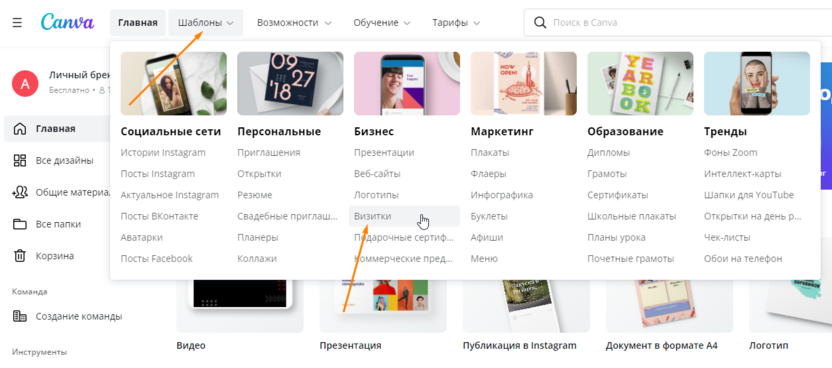
Просмотрите готовые шаблоны и выберите тот, который наилучшим образом подходит вашему бизнесу. Для удобства поиска шаблоны можно отфильтровать по цветовой схеме, стилю или теме. Сервис предлагает как платные макеты (на них отображается знак ₽), так и множество бесплатных дизайнов. Вы можете выбрать одностороннюю или двухстороннюю визитку. Также есть возможность сделать собственный вариант оформления, создав пустой дизайн.
После того, как определились с выбором, нажмите кнопку «Изменить шаблон». Откроется окно редактирования визитки.
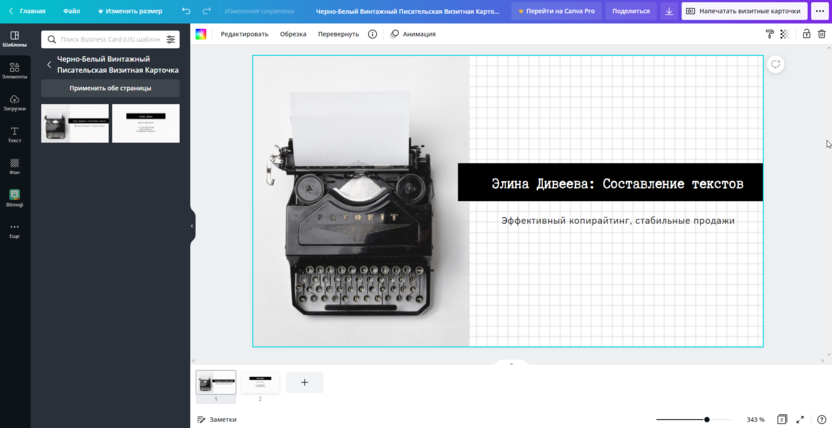
Графический редактор имеет встроенную библиотеку различных элементов дизайна, фотографий, фоновых изображений, надписей. Для их выбора воспользуйтесь панелью слева.
Работать в конструкторе очень просто – вы перетягиваете нужные элементы, меняете их размер и расположение. Вы можете менять текст и добавлять свои надписи, менять шрифт, цвета элементов и фона, загружать картинки, например логотип компании. Настройка выбранного элемента визитки происходит с помощью панели в верхней части окна. Имеется возможность работы со слоями.
Когда дизайн-макет будет готов, нажмите на кнопку со стрелкой на верхней панели конструктора и укажите формат файла для скачивания: PDF, JPG или PNG. Формат «PDF-файл для печати» с плотностью точек 300 dpi позволяет автоматически добавить метки обрезки и выпуска и создать печатный макет для отправки в типографию. Кнопка «Напечатать визитные карточки» дает возможность прямо из конструктора заказать печать в типографии с профессиональным оборудованием и получить бесплатную доставку.
Создаем визитку в VistaCreate (Crello)
Схожий по интерфейсу и возможностям редактирования с сервисом Canva графический онлайн-редактор изображений Crello, который с недавних пор называется VistaCreate, также отлично подходит для создания бумажных визиток, хотя только ими его функционал не ограничивается.
После регистрации или входа при помощи аккаунта Google, Facebook или Apple в меню «Шаблоны» выберите раздел «Событие», а затем найдите категорию «Визитка».
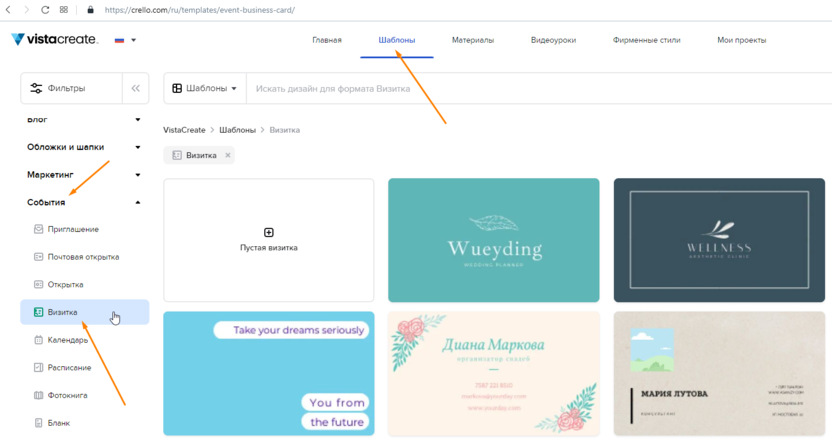
Кликните понравившийся дизайн-макет и нажмите кнопку «Выбрать шаблон». Можно также создать пустую визитку и разработать дизайн самостоятельно.
Как и сервис Canva, конструктор визиток VistaCreate позволяет передвигать элементы, настраивать фон, текст, значки, добавлять фото и загружать логотип.
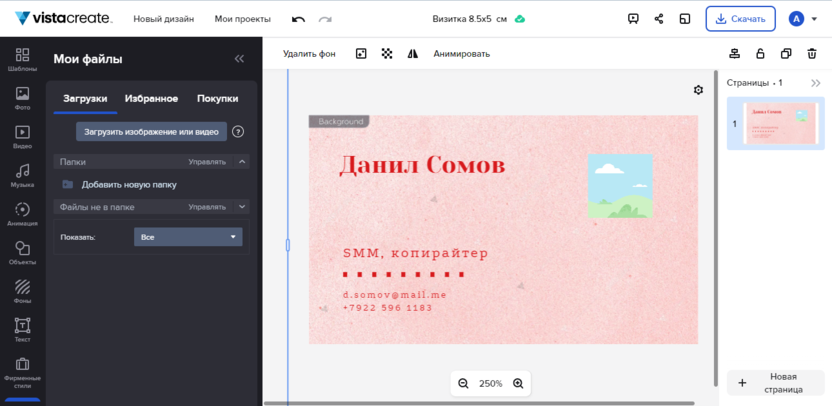
По завершении работы нажмите кнопку «Скачать» на панели сверху и выберите формат файла: JPG, PNG, или PDF. Для сохранения макета визитки в высоком разрешении, следует выбрать вариант «PDF для печати».
Оба конструктора сохраняют визитную карточку в вашей учетной записи, что позволяет в любое время изменить ее дизайн или отредактировать текст.
Зачем нужны цифровые визитки
На смену бумажным приходят электронные визитки, представляющие собой файл со сведениями о вас и о компании, которым вы можете поделиться онлайн и который хранится в приложении на смартфоне или на пластиковой карте. Digital-визитка также может быть представлена в виде лендинга.
Делиться digital-визиткой можно различными способами:
- Считать QR-код с помощью камеры смартфона. QR-визитка – наиболее простой и быстрый вариант передачи контактных данных. Вы можете зашифровать их в QR-код, после чего разместить его в своих соцсетях или распечатать и приклеить на чехол смартфона. Можно и просто открыть QR-код на своем телефоне и дать считать его интересующему вас человеку.
- Использовать NFC-карту. Ссылка на цифровую визитку может быть записана на пластиковой карте со встроенным NFC-чипом. Чтобы передать контакты, нужно поднести эту карту к смартфону собеседника. При этом сразу откроется ваша электронная визитка. Для добавления информации в контакты достаточно одного клика.
- Удобный вариант – мобильное приложение с визиткой. Делиться данными можно как при встрече, так и отправив ссылку на digital-визитку в мессенджер, на почту или по SMS. Приложение позволяет в любой момент отредактировать данные визитки либо создать дополнительные визитные карточки.
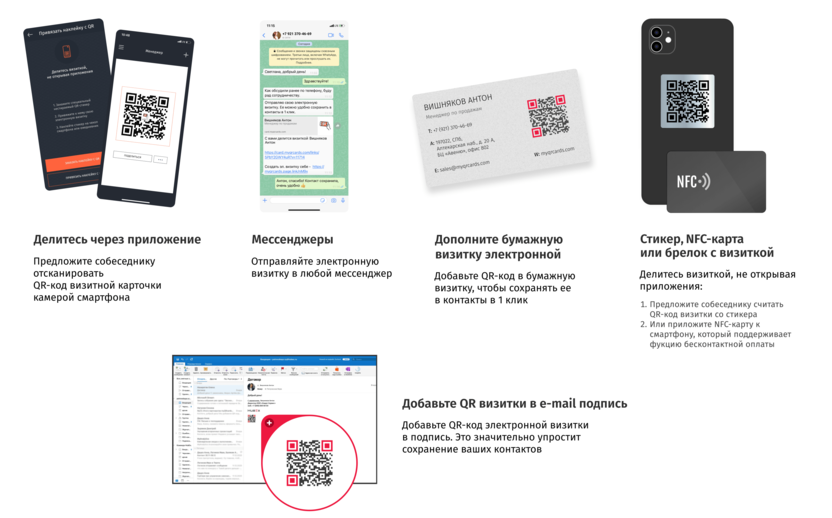
Плюсы и минусы цифровых визиток
У электронных визиток множество преимуществ:
- Если бумажную визитную карточку вручают только при личной встрече, то цифровую можно легко отправить в любую точку мира: переслать через мессенджеры или соцсети, добавить в качестве подписи к email и т.д.
- Вам не придется разрабатывать макет и заказывать печать. Выпуск визитки занимает 1-2 минуты и снижает расходы, даже в случае использования платных сервисов.
- Электронные визитки никогда не заканчиваются.
- Цифровую визитку невозможно забыть или потерять.
- Чтобы обновить информацию, не нужно заново печатать весь тираж – внесения правок в файл будет достаточно. Данные в цифровой визитке можно поменять в любое время, причем QR-код останется прежним, будет обновлена только контактная информация.
- Данные с такой визитки не придется переносить в смартфон вручную – они сохраняются в телефоне клиента в пару кликов.
- Визитка сохраняется в контактах вместе с фото, поэтому ее владелец может быть уверен, что будет опознан при звонке.
- В файл можно включить столько элементов, сколько потребуется. Вашим потенциальным клиентам на одной странице будут доступны все способы связи с вами: телефон, электронная почта, социальные сети, сайты, блоги. Причем digital-визитка может содержать не только сведения об имени, должности и контактах, но и интерактивные инструменты, такие как ссылки на видео.
- Цифровые визитки позволяют использовать инструменты вовлечения, например ссылки на опросы или формы для подписки, и отслеживать привлечение новых клиентов при помощи аналитики.
- Кроме того, новый, современный инструмент выгодно выделит вас на фоне конкурентов, что особенно актуально для тех, чей бизнес связан с digital-сферой.
При всех плюсах электронные визитки не лишены недостатков:
- В наши дни все еще встречаются люди, которые не пользуются смартфоном, и электронную визитку вручить им не выйдет.
- Есть и те, кому просто привычнее хранить контакты в бумажном виде.
- NFC-визитку не всегда можно считать, так как не все смартфоны поддерживают эту функцию.
- NFC не всегда считывается с первого раза, что может создать нежелательную заминку в общении с бизнес‑партнерами или клиентами.
- Не во всех старых телефонах в камеру встроено распознавание QR‑кодов. Могут потребоваться дополнительные манипуляции по скачиванию отдельного приложения для их считывания.
Плюсов у электронных визитных карточек, конечно, больше, и многие компании активно переходят на цифровые визитки, однако и бумажные визитки в настоящее время не теряют своей актуальности.
Где создать цифровую визитку?
YOURCF
YOURCF – бесплатный инструмент для создания онлайн-визиток. Перейдите на сайт сервиса и зарегистрируйтесь, введя email и пароль. Затем нажмите кнопку «Данные» на панели внизу, заполните все необходимые поля, загрузите фото и нажмите кнопку «Сохранить».
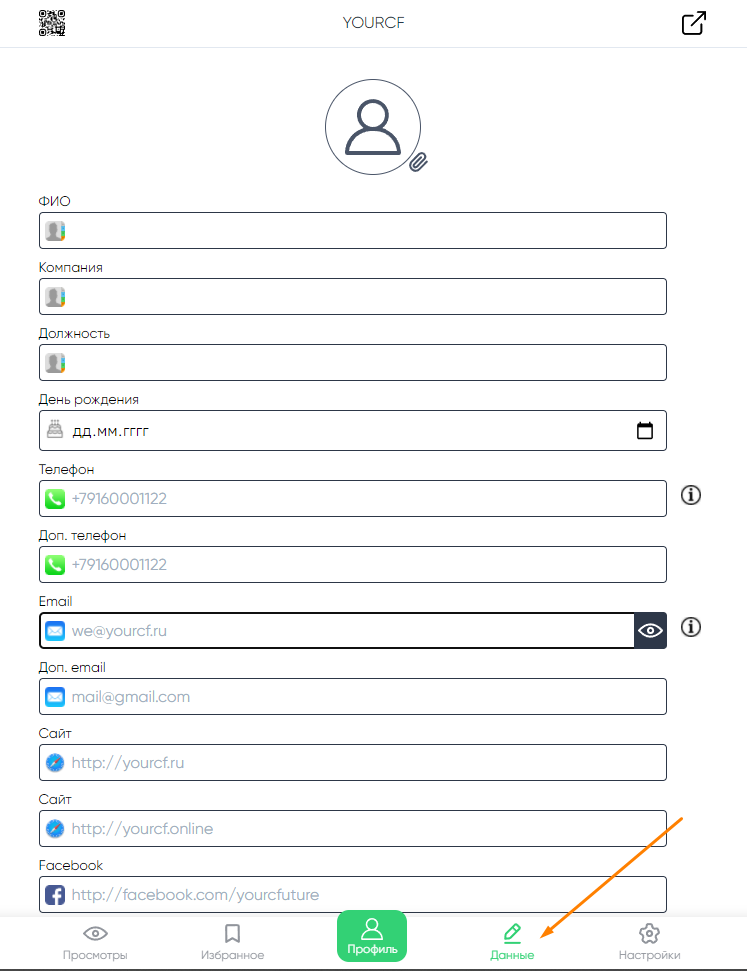
В левом верхнем углу страницы находится кнопка для сохранения QR-кода (с помощью скриншота), а справа – кнопка, позволяющая поделиться ссылкой на профиль визитки. Ссылку можно скопировать в буфер обмена или сразу отправить в социальные сети.
По ссылке откроется страница с информацией о вас и иконками телефона, почты, мессенджеров и соцсетей, при нажатии на которые можно моментально связаться в вами. Кнопка «Добавить в контакты» позволяет скачать на смартфон визитную карточку в формате VCF и сохранить все ее данные вместе с фото в контактах.
Онлайн-Визитка
Бесплатный сервис Онлайн-Визитка также формирует ссылку и QR-код для перехода на страницу с информацией о вас. При регистрации нужно указать свою почту, создать адрес вашей онлайн-визитки и ввести пароль.
На вкладке «Кнопки» в левой части окна вы можете указать до 16 способов для связи, чтобы клиент выбрал удобный для него вариант. При необходимости можно ввести название и адрес компании, текст приветствия и призыв к действию. Здесь же можно активировать кнопку «Сохранить контакт» для мобильной версии визитки и установить кнопку «Заказать звонок», которая открывает форму обратной связи.
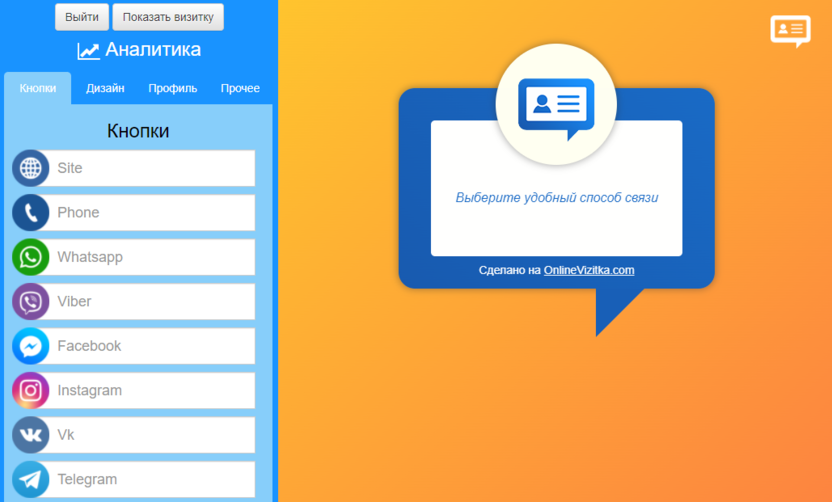 Далее выберите цвет фона на вкладке «Дизайн», а затем на вкладке «Профиль» загрузите свое фото или логотип компании, введите ваше имя и описание. Здесь же можно скопировать ссылку на свою онлайн-визитку.
Далее выберите цвет фона на вкладке «Дизайн», а затем на вкладке «Профиль» загрузите свое фото или логотип компании, введите ваше имя и описание. Здесь же можно скопировать ссылку на свою онлайн-визитку.
В области просмотра справа вы увидите, как будет выглядеть ваша электронная визитная карточка с указанными при ее настройке данными.
На вкладке «Прочее» можно создать виджет визитки для вашего сайта и скачать ее QR‑код для распечатки на бумажных визитках и флаерах.
EGO.CARDS
На тарифе «Эго Лайт» в онлайн-сервисе EGO.CARDS визитную карточку со стандартным набором данных можно создать бесплатно, но без возможности редактирования.
Отличие от рассмотренных выше инструментов для создания цифровых визиток, заключается в том, что данный сервис предлагает платный тариф «Про Базовый» (его стоимость 999 руб./год), включающий дополнительные возможности.
Визитная карточка «Эго» может содержать не только стандартный перечень сведений, но и позволяет добавить тематический набор фотографий, указать образование, ввести краткую биографию, данные о компании, адреса, реквизиты, загрузить презентации.
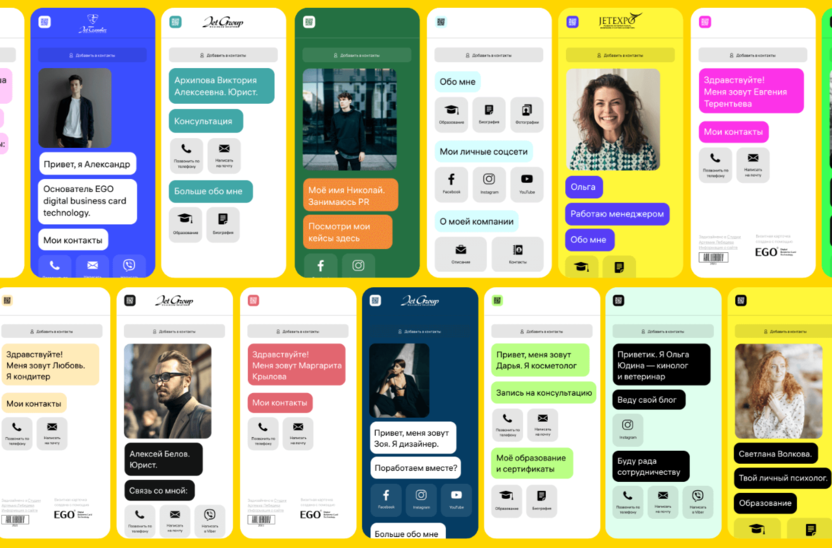 Для передачи данных, владельцу карты «Эго» достаточно показать собеседнику QR-код или отправить ссылку в мессенджер либо на почту. Контакты из карточки добавляются в телефонную книгу смартфона одним кликом. Также из нее можно легко перейти к диалогу в любом удобном мессенджере.
Для передачи данных, владельцу карты «Эго» достаточно показать собеседнику QR-код или отправить ссылку в мессенджер либо на почту. Контакты из карточки добавляются в телефонную книгу смартфона одним кликом. Также из нее можно легко перейти к диалогу в любом удобном мессенджере.
Каждая визитка «Эго» уникальна: пользователь сам выбирает ее дизайн и заполняет только нужные ему блоки. Отредактировать данные цифровой визитки «Эго» при работе с платным тарифом можно в любое время.
MyQRcards
Платный онлайн-сервис MyQRCards позволяет создавать цифровые бесконтактные визитки из личного кабинета компании в два клика. Такой визиткой можно поделиться из бесплатного приложения, при помощи QR-стикера или NFC-карты. При этом ваш контакт будет гарантированно добавлен в телефон клиента вместе с фото.
Для частных лиц, фрилансеров и самозанятых доступен тариф «Smart-card» за 299 руб. за карту. Для малого, среднего и крупного бизнеса имеется тариф «Business». Его стоимость 499 руб./год за одного пользователя. Также предлагается тариф «Enterprise» с индивидуальными условиями.
Чтобы ознакомиться с функционалом сервиса, можно пройти бесплатный тест-драйв.
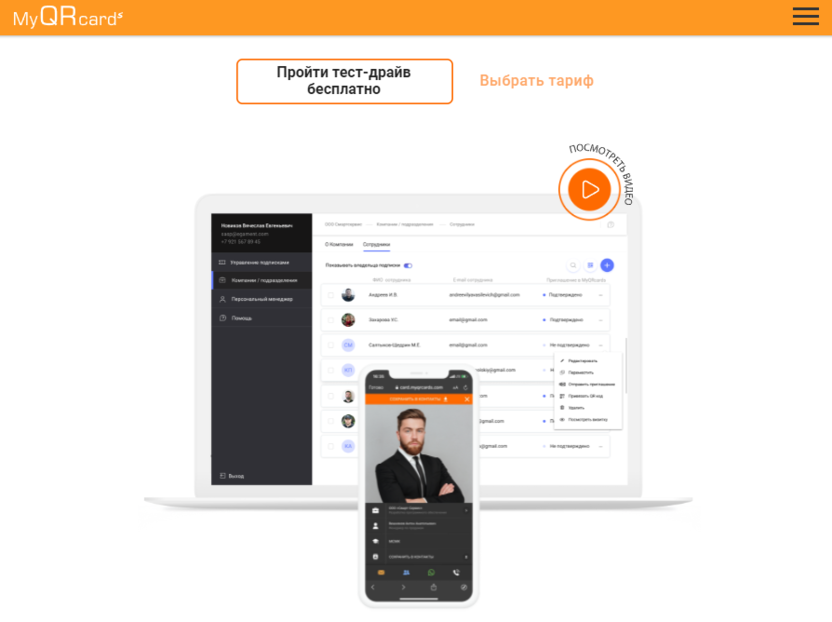
Выводы
Цифровые визитки удобны, функциональны, современны и предоставляют пользователям массу новых возможностей. Электронные визитные карточки – достойная альтернатива бумажным, однако для передачи контактной информации офлайн во многих сферах деятельности бумажные визитки все еще востребованы.
При выборе, какому типу визиток отдать предпочтение, следует ориентироваться на специфику вашего бизнеса, целевую аудиторию и привычные для нее способы коммуникации. Например, бумажные визитки незаменимы при проведении офлайн-мероприятий, но, если бизнес ведется исключительно онлайн, предпочтение, естественно, будет отдано цифровым визиткам.







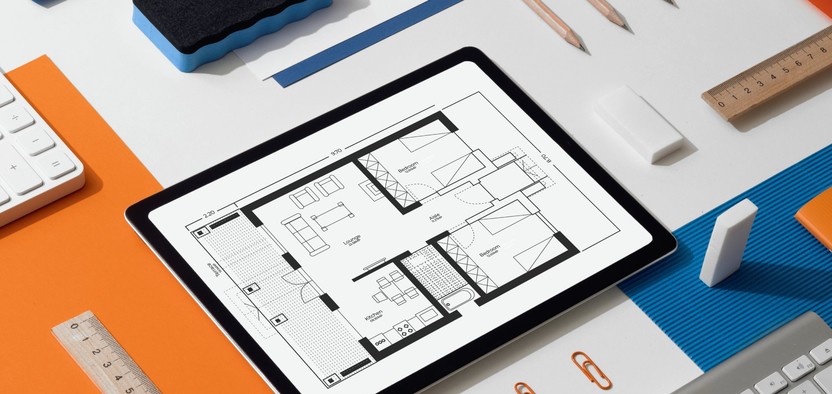
![Нейросети для оживления фото: ТОП-9 вариантов [Проверенные и надежные]](/ru/community/article/88/88e6fdf6824ffdb73eefd0e58bd916ce_thumb.jpg)
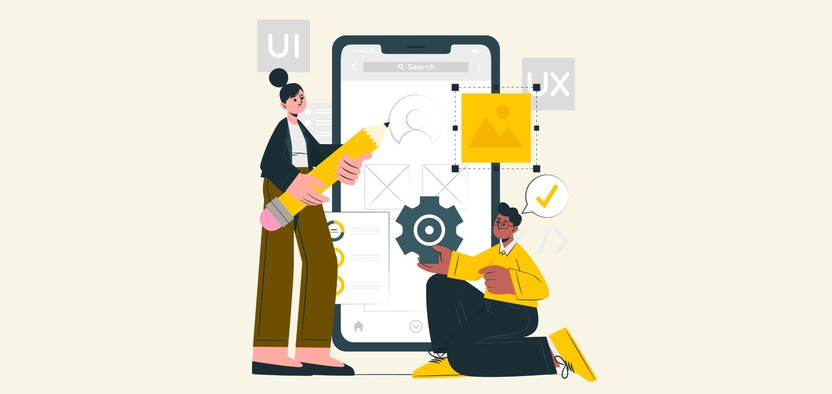
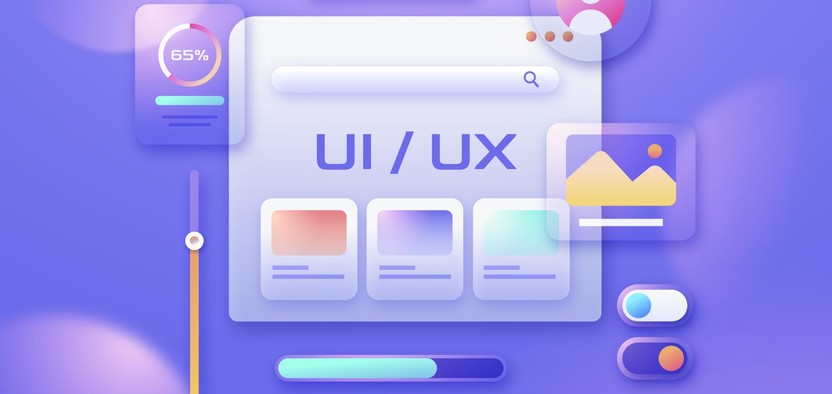
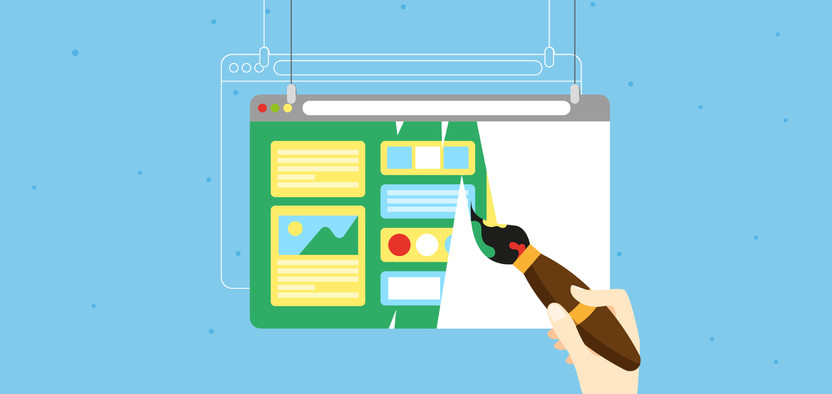
Комментарии